Windows で MAC アドレスを見つける 7 つの方法

getmac、Get-NetAdapter などのコマンドを使用して、Windows で MAC アドレスを検索する方法。
Windowsイベント ビューアーは、PC の起動からシャットダウンまで、PC で起こっているすべてのことを記録する強力なツールです。これを使用して、アプリのエラーに関する詳細、さまざまなシステム サービスによって生成された警告、ドライバーとサービスの状態に関する情報を確認できます。そのため、コンピューターまたはデバイスの問題を特定またはトラブルシューティングする必要がある場合、Windows 11 および Windows 10のイベント ビューアー機能が頼りになるユーティリティです。このガイドを読んで、11 の異なる方法を使用して Windows 10 および Windows 11 でイベント ビューアーを開く方法を確認してください。
コンテンツ
1. 検索を使用して Windows 10 および Windows 11 でイベント ビューアーを開く方法
Windowsイベント ビューアーを起動する最も速い方法の 1 つは、検索することです。Windows 10 検索またはWindows 11 の検索のどちらを使用しているかに関係なく、適切なフィールドに「イベント」という単語を入力します。次に、イベント ビューアーの結果をクリックまたはタップするか、右側のペインから[開く] をクリックまたはタップします。

検索を使用してイベント ビューアーを開く方法
ヒント:お使いのコンピューターまたはデバイスでこの強力なツールを使用する方法について詳しく知りたい場合は、Windows でのイベント ビューアーの操作に関するガイドをお読みください。
2. コントロール パネルから Windows イベント ビューアを起動します。
コントロール パネルは、Windows 11 または Windows 10 でイベント ビューアーを開くもう 1 つの一般的な方法です。まず、コントロール パネルを起動し、 [システムとセキュリティ]に移動します。
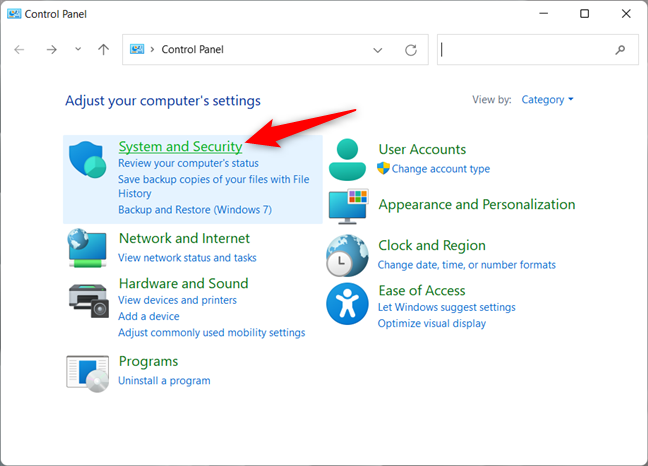
Windows 10 および Windows 11 のコントロール パネルからシステムとセキュリティにアクセスする
Windows 10 では、[管理ツール] の下にある[イベント ログの表示]リンクをクリックまたはタップします。
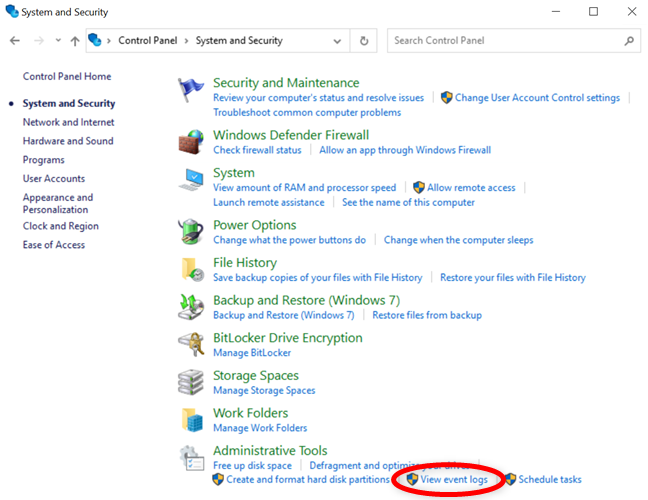
イベント ログを表示して Windows 10 のイベント ビューアーにアクセスする
Windows 11 を使用している場合、[イベント ログの表示] オプションは引き続き下部に表示されますが、その下にあるセクションの名前がWindows Toolsに変更されました。リンクをクリックまたはタップして、Windows 11イベント ビューアーを開きます。
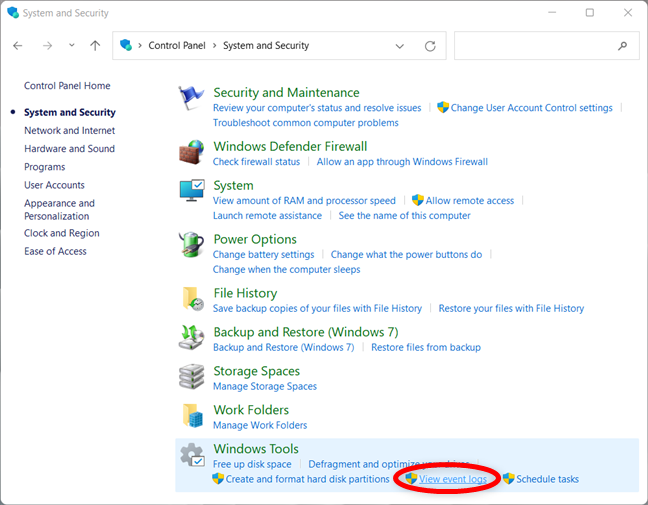
Windows 11 のコントロール パネルからイベント ビューアーにアクセスします。
または、コントロール パネルの検索フィールドに「イベント」という単語を挿入し、[イベント ログの表示] をクリックまたはタップして、以下に示すように Windowsイベント ビューアーユーティリティを起動することもできます。
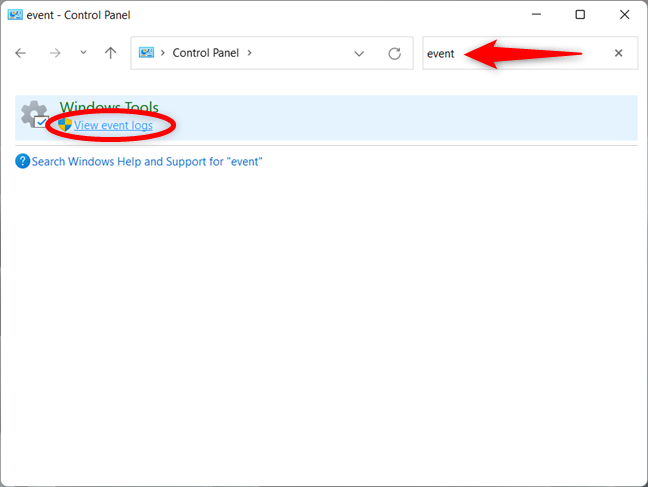
コントロール パネルの検索を使用して、イベント ビューアーを開きます。
3. WinX メニューから Windows 11 または Windows 10 イベント ビューアーを起動する方法
WinX メニューを使用して、Windows コンピューターまたはデバイスでイベント ビューアーを起動することもできます。まず、Windows + Xキーを同時に押してメニューを開きます。次に、イベント ビューアーのリンクをクリックまたはタップするか、キーボードのVキーを押してアプリを開きます。
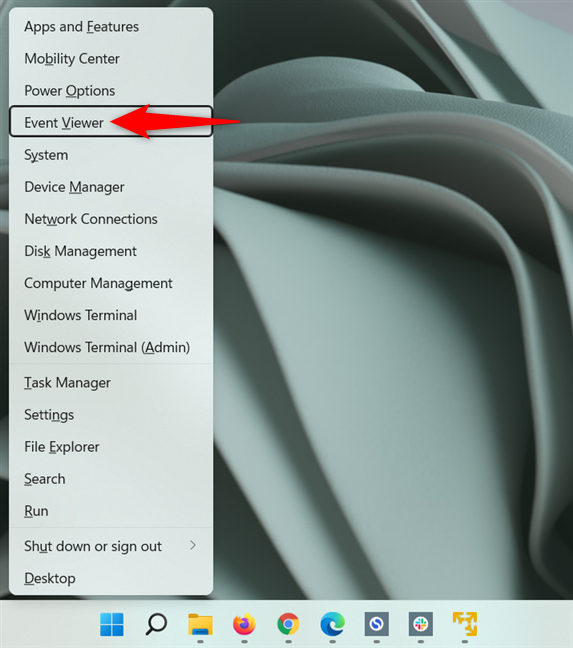
WinX メニューからイベント ビューアーのショートカットを使用する
ヒント:このユーティリティによって提供される大量のデータをフィルタリングするには、イベント ビューアーでのカスタム ビューの操作に関するガイドをお読みください。
4. [実行] ウィンドウを使用して、Windows 11 および Windows 10 のイベント ビューアーにアクセスします。
もう 1 つの高速な方法は、[ファイル名を指定して実行]ウィンドウ( Windows + R )を起動し、[名前] フィールドにeventvwrと入力することです。次に、キーボードのEnter キーを押すか、[ OK ] をクリックまたはタップして Windows 10 または Windows 11イベント ビューアーを開きます。
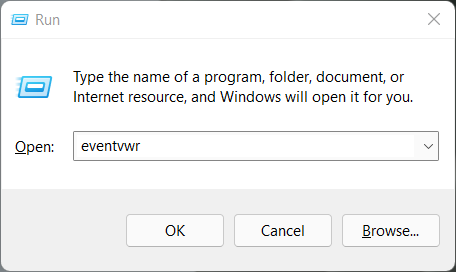
実行コマンドでイベント ビューアーを開く
5. Windows ターミナル、コマンド プロンプト、または Powershell を使用して、Windows でイベント ビューアーを開く方法
一部のユーザーは、 Windows ターミナル、コマンド プロンプト、またはPowerShellを使用して、イベント ビューアーなどの管理ツールを起動します。Windows ターミナル、CMD、またはPowerShellを開き、次のイベント ビューアーコマンドを入力します。
イベントvwr
CMD、Windows ターミナル、または PowerShell からイベント ビューアーを開きます。
Enterキーを押すことを忘れないでください。イベント ビューアがすぐに起動します。
6. コンピューターの管理を使用して、Windows 10 または Windows 11 のイベント ビューアーを起動します。
イベント ビューアーは、コンピューターの管理という名前の別の Windows 管理ツール内にもあります。[コンピューターの管理]を開くと、左ペインの [システム ツール]の下にイベント ビューアーが表示されます。
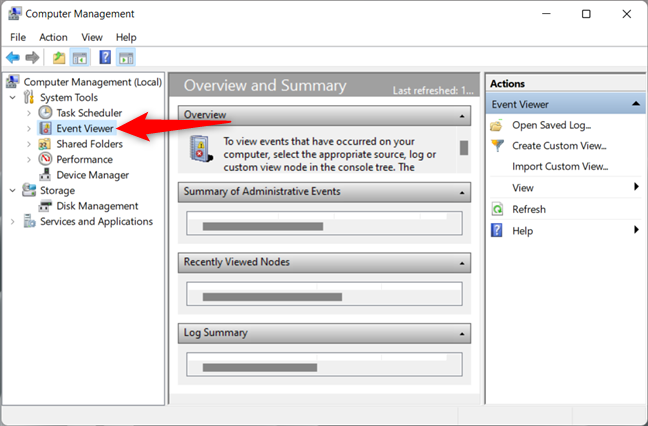
コンピューターの管理を使用して Windows イベント ビューアーを開きます。
7. タスク マネージャーから Windows イベント ビューアーを起動する方法
まず、キーボード ショートカットCtrl + Shift + Escを使用してタスク マネージャーを開きます。タスク マネージャーがコンパクトに表示されている場合は、ウィンドウの下部にある [詳細]をクリックして展開します。
左上隅の[ファイル] をクリックまたはタップし、表示されるメニューから [新しいタスクの実行] を選択します。」

[ファイル] メニューから [新しいタスクの実行] を押します
これにより、 「新しいタスクの作成」ウィンドウが開きます。[名前] フィールドに eventvwrと入力し、[ OK ] をクリックまたはタップするか、キーボードのEnter キーを押します。
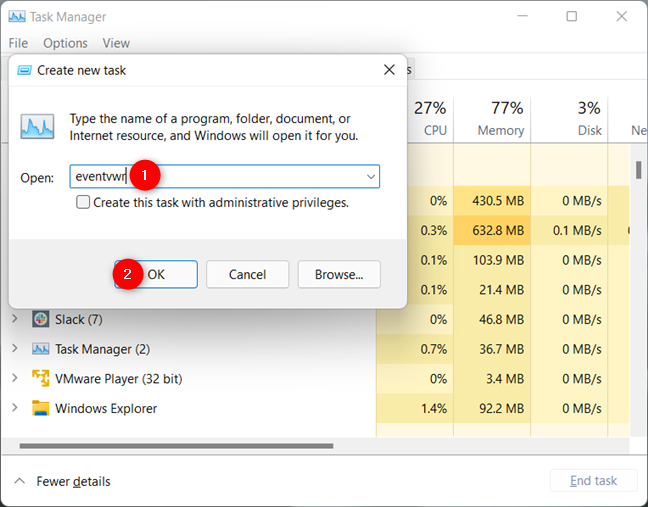
Windows 10 および Windows 11 のタスク マネージャーからイベント ビューアー コマンドを使用する
8. ファイル エクスプローラーからイベント ビューアーを起動します。
Windows 10 および Windows 11 では、ファイル エクスプローラーを使用してイベント ビューアーを起動することもできます。ファイル エクスプローラーを開き、 C:\Windows\System32を参照するか、パスをコピーしてアドレス バーに貼り付けます。スクロールして、イベント ビューアーアプリを起動するeventvwr.exeファイルを見つけます。
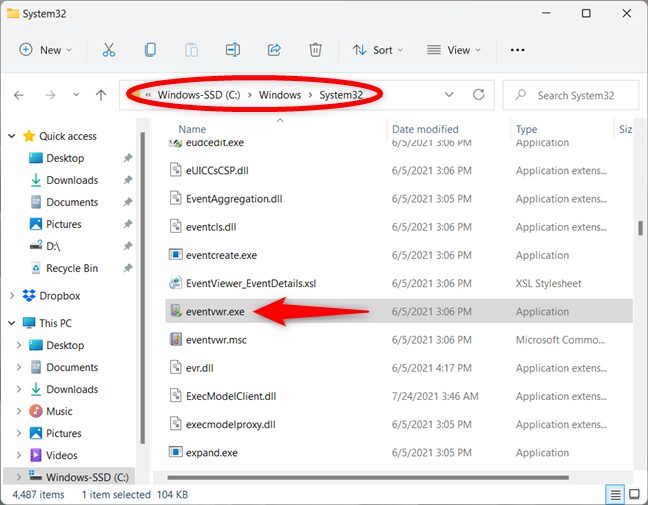
eventvwr.exe ファイルを使用して、Windows 10 および Windows 11 でイベント ビューアーを起動します。
9. Windows 10 および Windows 11 でイベント ビューアーを開くように Cortana に指示します。
Cortana が気に入った場合は、Windows 10 と Windows 11 の両方でイベント ビューアーを開くように彼女に依頼することもできます。Cortana がリッスンしていることを確認し、「イベント ビューアー. 」 Cortana は、 「I'll open Event Viewer...」と表示して、コマンドを聞いたことを確認します。
Windows 11 で Cortana を使用してイベント ビューアーを開く
10. [スタート] メニューを使用して、Windows 10 のイベント ビューアーを開きます。
Windows 10の[スタート] メニューには、イベント ビューアーのショートカットもあります。[スタート] メニューを開き、下にスクロールして、文字Wで始まるアプリの一覧を表示します。そこで、Windows 管理ツールフォルダーを開き、イベント ビューアーのショートカットをクリックまたはタップします。
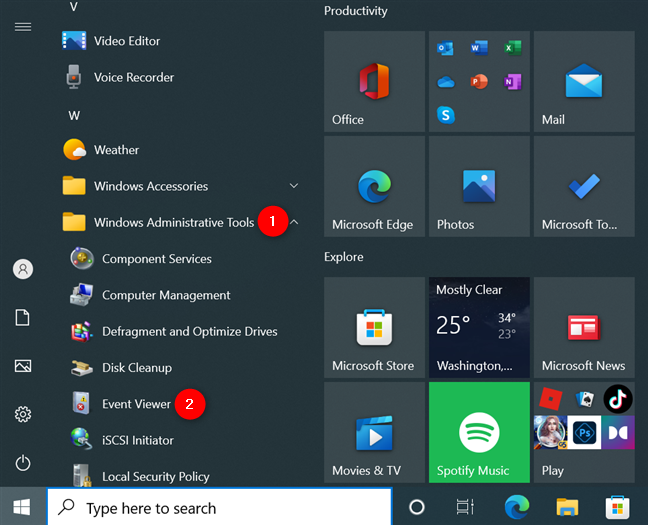
[スタート] メニューのショートカットを使用して、イベント ビューアーを開きます
11. コレクションからイベント ビューアーのショートカットを使用します。
Windows 用のショートカットの最も広範なコレクションを作成しました。これをダウンロードして解凍し、管理ツールフォルダーでイベント ビューアーのショートカットを見つけます。

イベント ビューアのショートカット
注:次のパスを使用して、ファイルへのショートカットを作成することもできます。
C:\Windows\System32\eventvwr.exe
イベント ビューアを開く方法として、どの方法をお好みですか?
これで、Windows 10 と Windows 11 の両方でイベント ビューアーにアクセスする方法がいくつかわかりました。それらを試して、お気に入りをお知らせください。また、 Event Viewerを開始する他の方法を知っている場合は、以下のコメントでそれらを共有することを躊躇しないでください。この記事の今後の更新にそれらを含めます。
getmac、Get-NetAdapter などのコマンドを使用して、Windows で MAC アドレスを検索する方法。
資格情報マネージャーとは何ですか? Windows がパスワードをどのように保存しますか? それを使用して保存されたパスワードを表示、編集、または削除する方法は?
Windows サンドボックスを構成する方法、フォルダーを共有する方法、アプリとスクリプトを実行する方法、ネットワークを有効または無効にする方法。
Windows サービスの依存関係を確認し、スタートアップの種類を変更する方法を解説します。
PC と Web ブラウザーまたはスマートフォンの Tether モバイル アプリを使用して、TP-Link Wi-Fi 6 ルーターのファームウェアをアップグレードする方法。
iPhone に PUK コードを入力して、新しい SIM PIN コードを作成し、それを使用して iPhone のロックを解除する方法。
Android データセーバーとは Android でデータセーバーを有効にする方法。アプリをホワイトリストに登録して無制限のデータを使用する方法。データセーバーをオフにする方法。
さまざまな無料アプリを使用して、任意のファイル拡張子と任意のサイズのランダム ファイルを Windows で作成する方法。
Windows でゲームをプレイする際に、Radeon Software オーバーレイ (ALT+R) を無効にする方法を解説します。
キーボード、Windows 10 のクイック アクション、設定アプリなどを使用して、Windows 10 で輝度を上げたり下げたりする方法。
Google Chrome、Mozilla Firefox、Opera、および Microsoft Edge でモバイル ブラウザー エミュレーターを有効にして使用する方法。モバイルブラウザエミュレータ
Windows 11 で ftp をネットワーク ドライブとしてマップする方法。ファイルエクスプローラーからアクセス可能なネットワーク共有とネットワークの場所をマップする方法について詳しく解説します。
Audacity を使用してオーディオ ファイルをリバースし、曲を逆方向に再生し、バックマスクされたメッセージを発見する方法をご覧ください。
ルーターの初期設定時または初期設定後に、Tether モバイル アプリから TP-Link ID を追加または作成する方法。
Windows 10 で DHCP リース時間を確認および変更する方法について詳しく解説します。DHCPリース時間を理解し、設定を最適化しましょう。
Samsung の携帯電話で Galaxy AI を使用する必要がなくなった場合は、非常に簡単な操作でオフにすることができます。 Samsung の携帯電話で Galaxy AI をオフにする手順は次のとおりです。
InstagramでAIキャラクターを使用する必要がなくなったら、すぐに削除することもできます。 Instagram で AI キャラクターを削除するためのガイドをご紹介します。
Excel のデルタ記号 (Excel では三角形記号とも呼ばれます) は、統計データ テーブルで頻繁に使用され、増加または減少する数値、あるいはユーザーの希望に応じた任意のデータを表現します。
すべてのシートが表示された状態で Google スプレッドシート ファイルを共有するだけでなく、ユーザーは Google スプレッドシートのデータ領域を共有するか、Google スプレッドシート上のシートを共有するかを選択できます。
ユーザーは、モバイル版とコンピューター版の両方で、ChatGPT メモリをいつでもオフにするようにカスタマイズすることもできます。 ChatGPT ストレージを無効にする手順は次のとおりです。
デフォルトでは、Windows Update は自動的に更新プログラムをチェックし、前回の更新がいつ行われたかを確認することもできます。 Windows が最後に更新された日時を確認する手順は次のとおりです。
基本的に、iPhone で eSIM を削除する操作も簡単です。 iPhone で eSIM を削除する手順は次のとおりです。
iPhone で Live Photos をビデオとして保存するだけでなく、ユーザーは iPhone で Live Photos を Boomerang に簡単に変換できます。
多くのアプリでは FaceTime を使用すると SharePlay が自動的に有効になるため、誤って間違ったボタンを押してしまい、ビデオ通話が台無しになる可能性があります。
Click to Do を有効にすると、この機能が動作し、クリックしたテキストまたは画像を理解して、判断を下し、関連するコンテキスト アクションを提供します。
キーボードのバックライトをオンにするとキーボードが光ります。暗い場所で操作する場合や、ゲームコーナーをよりクールに見せる場合に便利です。ノートパソコンのキーボードのライトをオンにするには、以下の 4 つの方法から選択できます。
Windows を起動できない場合でも、Windows 10 でセーフ モードに入る方法は多数あります。コンピューターの起動時に Windows 10 をセーフ モードに入れる方法については、WebTech360 の以下の記事を参照してください。
Grok AI は AI 写真ジェネレーターを拡張し、有名なアニメ映画を使ったスタジオジブリ風の写真を作成するなど、個人の写真を新しいスタイルに変換できるようになりました。
Google One AI Premium では、ユーザーが登録して Gemini Advanced アシスタントなどの多くのアップグレード機能を体験できる 1 か月間の無料トライアルを提供しています。
iOS 18.4 以降、Apple はユーザーが Safari で最近の検索を表示するかどうかを決めることができるようになりました。




























